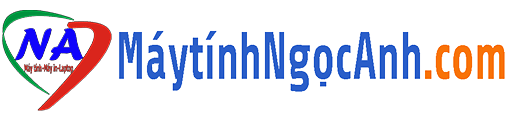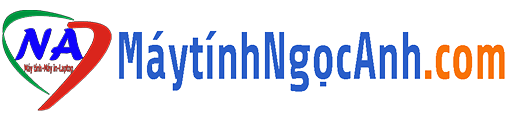CÀI MÁY IN CÙNG MẠNG LAN XEROX 3210 VÀ MÁY PHOTO E 655 CHO MACBOOK OS X
Công ty máy tính Ngọc Anh chuyên sửa dịch vụ máy tính, máy in xin kính chào quý khách!
Dịch vụ cài driver máy in cho macbook tại nhà
Có rất nhiều khách hàng dùng laptop Macbook tuy nhiên họ lại không thể tự cài đặt để in trên máy in của mình hoặc in qua mạng. Chính vì vậy mà tôi làm bài viết này mong sẽ hướng dẫn các bạn cách cài thành công Driver máy in trên hệ điều hành Mac OS X. Tuy nhiên cũng có thể bạn xem xong hướng dẫn mà vẫn chư tự mình cài được driver máy in, vậy bạn đừng lo, khi đó bạn hãy gọi dịch vụ cài máy in cho Macbook tại nhà theo số điện thoại: 0986.03.5756 chắc chắn chúng tôi sẽ làm bạn hài lòng.
Sau đây là từng bước hướng dẫn cách cài driver máy in trên hệ điều hành Mac OS X:
BƯỚC 1: Tải driver cho may in trên trang chủ của từng loại dành cho mac os x. ( ở đây mình cài cho máy in cùng mạng lan xerox work centre 3210 và máy pho to toshiba e studio 655)
- SAU KHI TẢI VỀ ĐC FILE “Xerox_WC3210_Print_Installer_Mac_10.8.zip”
- GIẢI NÉN RA ĐC FOLDER “Xerox_WC3210_Print_Installer_Mac_10.8” TRONG FOLDER NÀY CÓ 2 FILE TA CHỈ DÙNG FILE “Printer Driver Installer” ĐỂ CÀI ĐẶT
BƯỚC 2 : CÀI DRIVER CHO MÁY IN XEROX 3210 TRONG MẠNG LAN.( CÀI XONG RESTART MÁY )
NHẬP MẬT KHẨU / continue / isntall / continue / quit
Restart lại máy nhé
Bước 3 : click finder chon applications / system preferences / printers & scaners
Ok đã xong
In thử nhé
Đã xong
Bây giờ mình sẽ hướng dẫn các bạn cài máy pho to TOSHIBA E STUDIO 655 cho mac os in qua mạng lan:
Bước 1 : down driver trên trang chủ của nó (lưu ý dành cho mac os x)
Khi tải về đc file này e-STUDIO 555_655_755_855 – MAC PPD OSX – v2.0
Giải nén ra đc folder này e-STUDIO 555_655_755_855 – MAC PPD OSX – v2.0
Ta sẽ dùng file TOSHIBA_eS455_855Series.dmg.gz
Giải nén nó ra đc file này TOSHIBA_eS455_855Series.dmg đây chính là file cài đặt của máy photo
- Chọn continue nhé
- Ok rồi bây giờ restart máy
- Click vao finder chọn applications / system preferences / pinters & scaners
nhập địa chỉ ip của máy photo vào (cách xem địa chỉ ip máy pho to thì vào google nhé) ở đây của mình là 192.168.10.250
In thử nhé
OK đã in xong
Mình còn nhiều thủ thuật hay nữa, các bạn quan tâm thì vào địa chỉ này nhé!
Nhớ đừng quyên Like, Share nếu cảm thấy bài viết có ích cho bạn và bạn của bạn!
Cảm ơn các bạn đã theo dõi. Chúc các bạn thành công nhé!
>>>Hướng dẫn cài Java phục vụ cho công việc nộp tờ khai thuế qua mạng
Máy tính Ngọc Anh